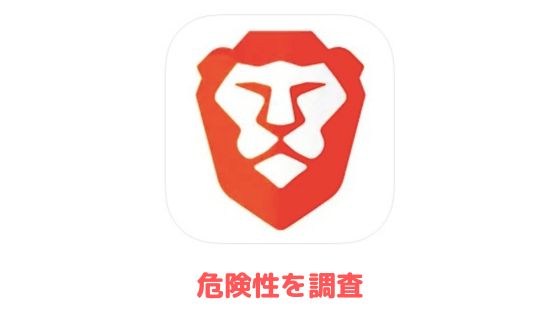ギガファイル便でダウンロードできない原因や対処法を紹介します。
iPhone・Android・PC どの端末からダウンロードを試みていてもご参考いただけます。
ギガファイル便でダウンロードできない原因
ギガファイル便でダウンロードできない時に考えられる原因は以下の6つです。
- 原因1 ネットの接続が悪くなっている
- 原因2 TwitterやLINEなどのアプリ内からダウンロードしている
- 原因3 ファイルの容量が大きすぎる
- 原因4 パスワードが設定されている
- 原因5 ダウンロード期限が切れている
- 原因6 ギガファイル便で不具合が発生している
ギガファイル便でダウンロードできない時の対処法
ギガファイル便でダウンロードできない時は以下の対処法をお試しください。
ネットの接続を良好にする
ネットの接続が不安定になっていると、ギガファイル便公式サイトにアクセスしづらかったり、いつまで経ってもダウンロードが完了しない原因になります。
Wi-Fiとモバイルデータ通信を切り替えてみたり、Wi-Fiボタンのオフ・オン、Wi-Fiルーターの再起動、ネットが繋がりやすい場所でダウンロードするなどしてください。
ブラウザからダウンロードする
TwitterやLINEなどのコミュニケーションアプリで、ギガファイル便のダウンロードURLが送られてきた場合は、アプリ内でダウンロードするのではなく、ブラウザに移動してダウンロードしてみてください。
リンクのコピー貼り付けや規定のブラウザで開いていただくと、ブラウザに移動できます。
個別でダウンロードする
ファイルがまとめて送られてきおり、容量が大きくてダウンロードできない場合は「まとめてダウンロード」ではなく「個別ダウンロード」で一つ一つダウンロードするようにしてください。
パソコンからダウンロードする
スマホからギガファイル便のダウンロードに失敗してしまった方でパソコンをお持ちの方は、パソコンからダウンロードできるか試してみてください。
ファイルの容量が大きければ大きいほど、スマホよりパソコンでダウンロードする方がスムーズにダウンロードできます。
パスワードを教えてもらう
ファイルをダウンロードする際に、ダウンロードキーの入力項目が表示されている場合は、4桁のパスワードを入力しないとダウンロードできません。
ダウンロードURLと一緒にパスワードも送られてきていないか確認してみてください。
もし、パスワードが送られてきていないようでしたら、パスワードを教えてもらいましょう。
ダウンロードURLを再送してもらう
ダウンロード期限を過ぎてしまってファイルをダウンロードできない場合は、送り主にファイルを再アップロードしてもらい、ダウンロードURLを改めて送信してもらいましょう。
ギガファイル便の不具合が解消されるのを待つ
アンテナの本数やWi-Fiの扇マークの曲線からネットの接続状況が良いにも関わらず、ギガファイル便公式サイトにアクセスできなかったり、ダウンロードが開始されない場合は、ギガファイル便側で不具合が起きている可能性があります。
以下のようにツイート検索して、他にもギガファイル便の不具合を訴えているユーザーがいるようでしたら、不具合が解消されてからダウンロードするようにしてましょう。
「ギガファイル便 不具合」
「ギガファイル便 バグ」
「ギガファイル便 障害」
もしくは他のファイル転送サービスをご利用ください。